Melkein puolet pienyritysten omistajista hoitaa markkinointia täysin itsenäisesti. Jos näin on, kätevien markkinointityökalujen käyttö pelastaa hengen. Varsinkin jos nämä työkalut eivät vaadi markkinoinnin taustaa, koodaustaitoja tai erilaisten sovellusten lataamista.
Puhumme Zotabox-sovelluksesta: Yli 20 myynninedistämistyökalua. Tämän sovelluksen avulla voit toteuttaa erilaisia myynninedistämiskampanjoita verkkosivustollasi, kasvattaa sähköpostilistaasi, lisätä uskottavuutta ja olla yhteydessä asiakkaisiin. Puhumme ponnahdusikkunoista, otsikkopalkeista, sähköpostin talteenottolomakkeista,
Tutustu kaikkiin eri tavoihin, joilla voit käyttää Zotabox-sovellusta tehostaaksesi myynninedistämistoimiasi – varsinkin jos olet myymäläsi markkinointihenkilö.
Tässä viestissä:
- Muuta sivuston vierailijat asiakkaiksi
- Laajenna potentiaalisten asiakkaiden luetteloa
- Rakenna uskottavuutta asiakkaiden kanssa
- Lisää työkaluja Zotaboxista
- Kuinka asentaa Zotabox Ecwid-kauppaan
Muuta sivuston vierailijat asiakkaiksi
Seuraavilla tavoilla voit muuntaa myymäläsi kävijöitä asiakkaiksi. Mutta pysy sisällä
Jos myymäläsi kävijöitä on vähän, liikenteen lisääminen on hyvä paikka aloittaa. Etkö ole varma kuinka? Lue kätevä blogikirjoitus aiheesta houkutella kävijöitä uuteen myymälääntai kuuntele podcastimme aiheesta saada ensimmäiset 1,000 XNUMX myymälän kävijää.
Lisää otsikkopalkki sivustollesi
Otsikkopalkki kertoo asiakkaillesi erikoistarjouksista, ilmaisesta toimituksesta, uusista tuloksista ja rahat takaisin
Mukauta palkki haluamallasi tavalla, testaa erilaisia
Vihje: Yhdistä otsikkopalkki ajastimeen luodaksesi kiireellisyyden tunteen alennusmyynnissä.
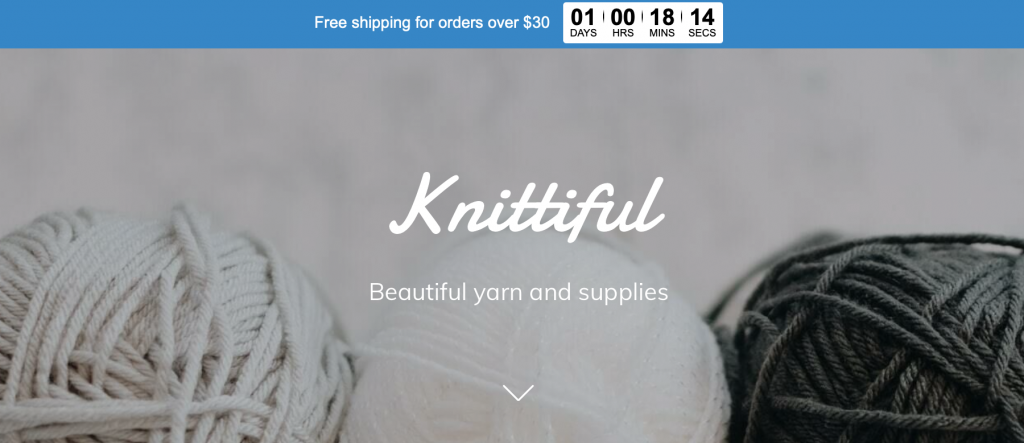
Esimerkki Zotabox-sovelluksella luodusta otsikkopalkista
Lisää pop-up sivustosi sivuille
Zotaboxin ponnahdusikkunoissa on hienoa, että voit muokata niitä mieleiseksesi ja maksimaalisen tehokkuuden saavuttamiseksi. Kun sitä käytetään liikaa tai konfiguroidaan huonosti,
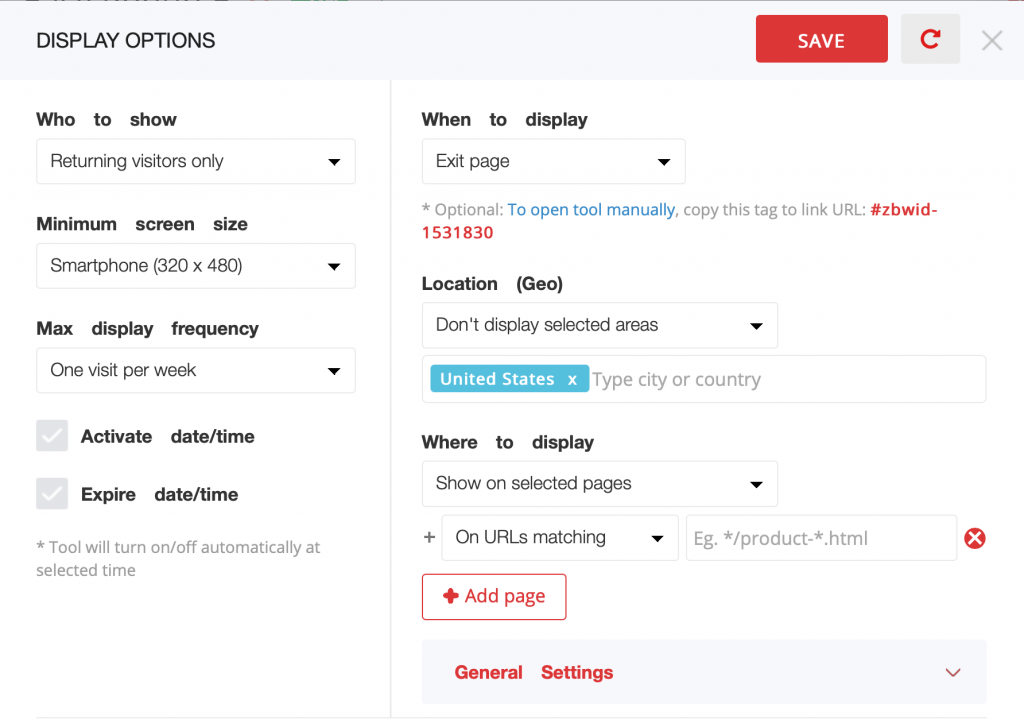
Aseta näyttöasetukset
Esimerkiksi:
- Valitse kenet haluat näyttää
ponnahdusikkunoita (kaikki vierailijat, uudet vierailijat, palaavat vierailijat tai vain aktiiviset vierailijat) - Aseta ponnahdusikkunoiden aktivointi- ja poistopäivämäärät
- Valitse, milloin haluat näyttää
pop-up (välittömästi vierailijan päätyttyä sivulle, tietyn ajan kuluttua, tietyn ajan vierityksen jälkeen tai sivulta poistuttuaan.) - Määritä
pop-up taajuus - Valitse sivut, joilla haluat näyttää
pop-up - Valitse, mitkä laitteet haluat näyttää
pop-up yksi.
Kun asennat viisaasti,
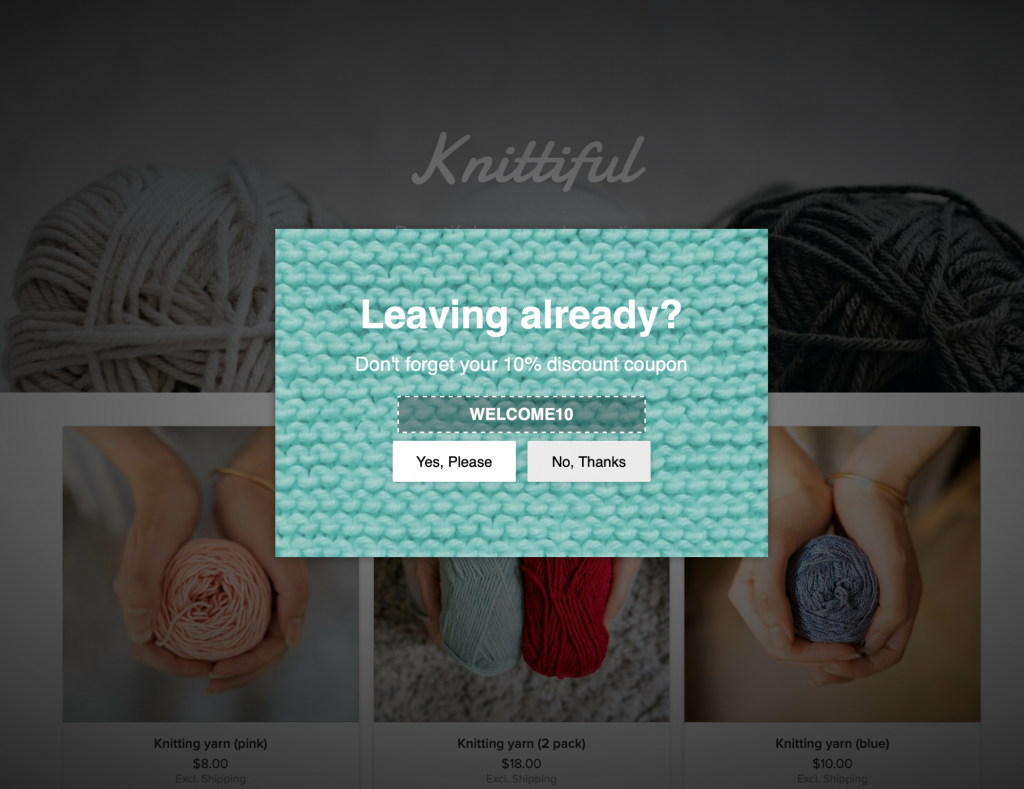
Esimerkki a
Lisää banneri tai tarra verkkosivustollesi
Bannereita ja tarroja voidaan käyttää myös kertomaan asiakkaille erikoistarjouksista tai ohjaamaan heidät tietyille verkkosivustosi sivuille. Erona on, että voit lisätä tekstiä tarraan, kun taas banneri koostuu kuvasta (tosin voit käyttää bannerina omaa kuvaasi, jossa on jo tekstiä).
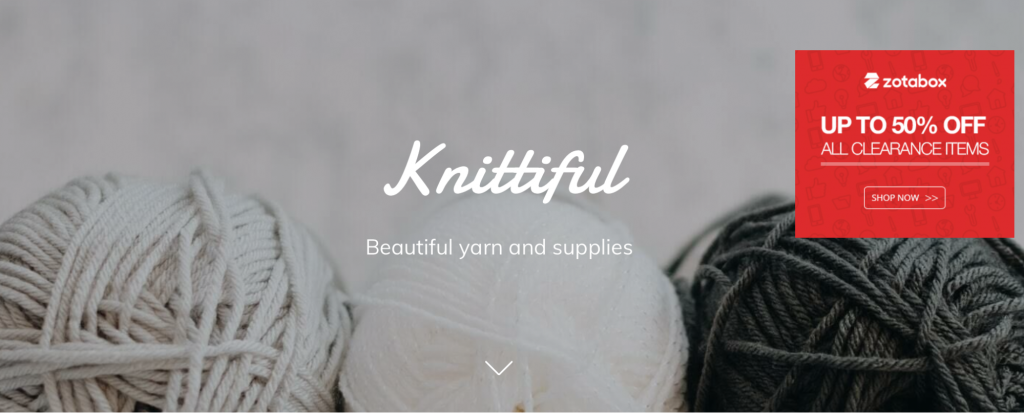
Esimerkki Zotabox-sovelluksella luodusta bannerista
Vihje: Tarroja voidaan käyttää ohjeiden antamiseen asiakkaillesi, esimerkiksi selittämään, kuinka osallistua kilpailuun tai kertomaan heille nykyisistä noutosäännöistä.
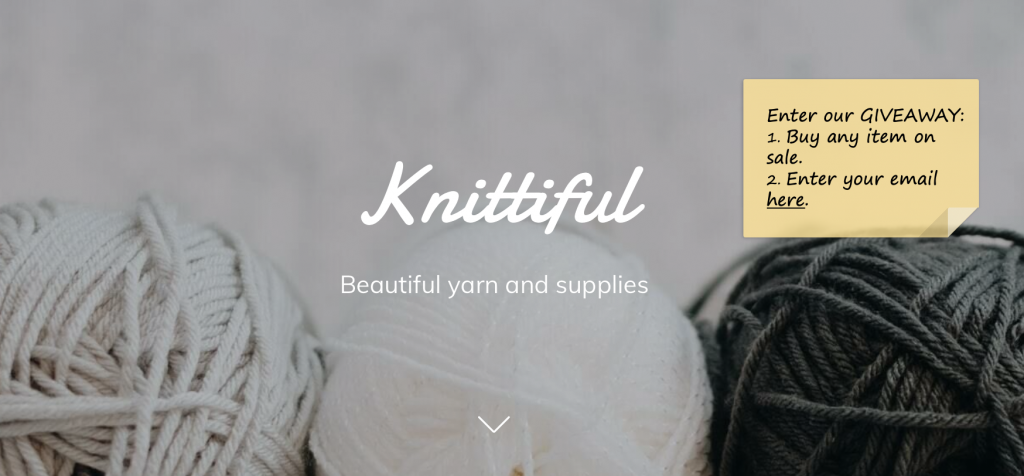
Esimerkki tarrasta, joka on lisätty sivustolle Zotabox-sovelluksella
Toinen hieno asia bannereissa ja tarroissa on, että voit sijoittaa ne mihin tahansa sivullasi. Varmista vain, että se ei sotke näyttöäsi ja häiritse asiakkaidesi ostokokemusta.
Kuten muutkin Zotabox-työkalut, niiden bannerityökalu on hyvin muokattavissa ja siinä on monipuoliset näyttövaihtoehdot. Voit esimerkiksi näyttää bannerin vierailijoille, jotka tulevat viittaussivustolta, tai näyttää sen asiakkaille vain tietyissä paikoissa (esimerkiksi jos käytät
Lisää sivuillesi dialaatikko tai ilmoituslaatikko
Kuten muutkin mainitsemamme työkalut, liuku- ja ilmoituslaatikot auttavat sinua ilmoittamaan asiakkaille erikoistarjouksista ja ohjaamaan liikennettä tietyille sivuille, mutta ne ovat erityisiä ihanteellisesti toteutuksessaan.
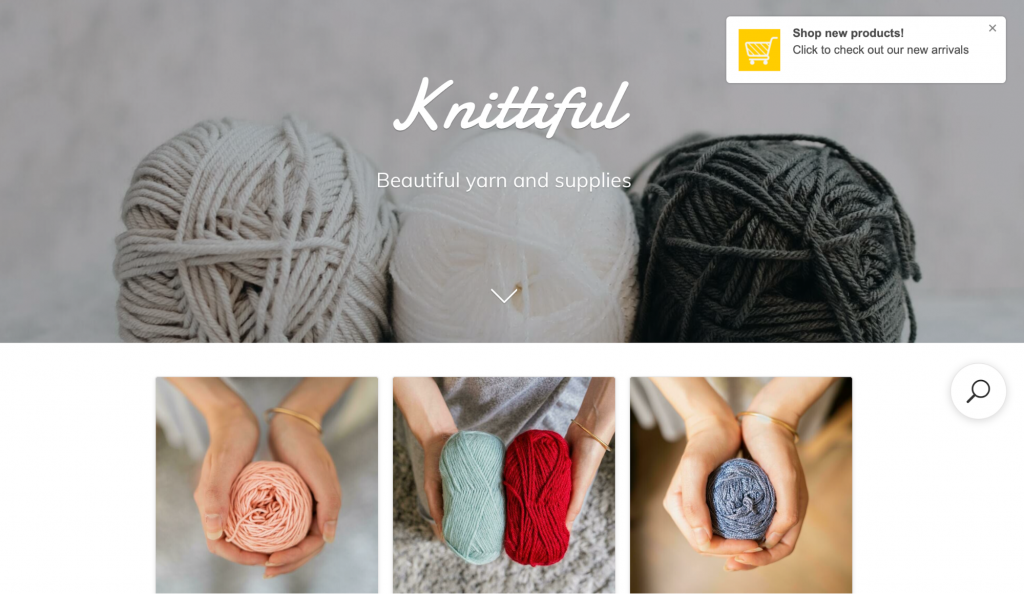
Esimerkki ilmoituslaatikosta, jonka voit määrittää Zotabox-sovelluksella
If
Vihje: Dialaatikko voidaan myös yhdistää ajastimeen tai alennuskoodiin tai käyttää asiakkaiden sähköpostien tallentamiseen.
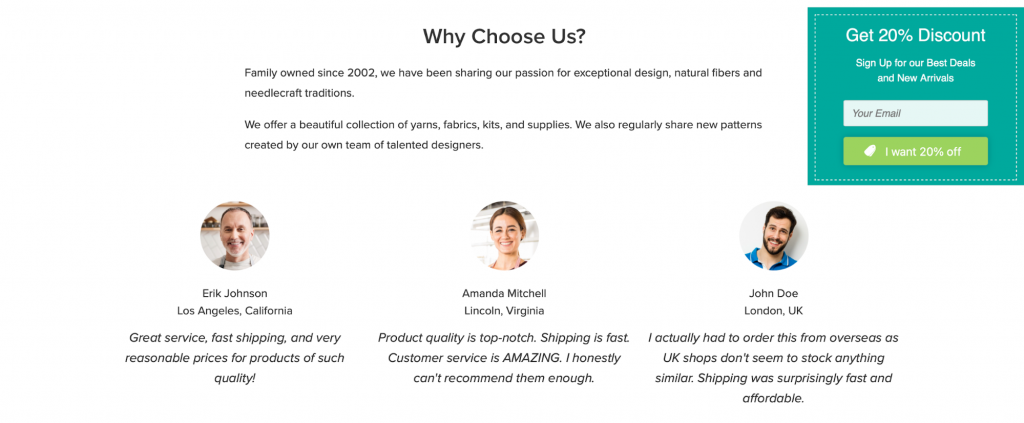
Esimerkki Zotabox-sovelluksella luodusta dialaatikosta
Ei tule yllätyksenä, että voit määrittää näyttösäännöt dialaatikolle ja ilmoituslaatikolle, aivan kuten mille tahansa muulle Zotabox-työkalulle. Näytä se esimerkiksi vain valituilla sivuilla tai näytä se vain palaaville asiakkaille.
Käytä mainoslaatikkoa tai esittelyliukusäädintä
Sekä mainoslaatikoita että esittelyliukupalkkia mainostaaksesi tiettyjä tuotteita myymälästäsi. Voit esimerkiksi käyttää näitä työkaluja korostaaksesi
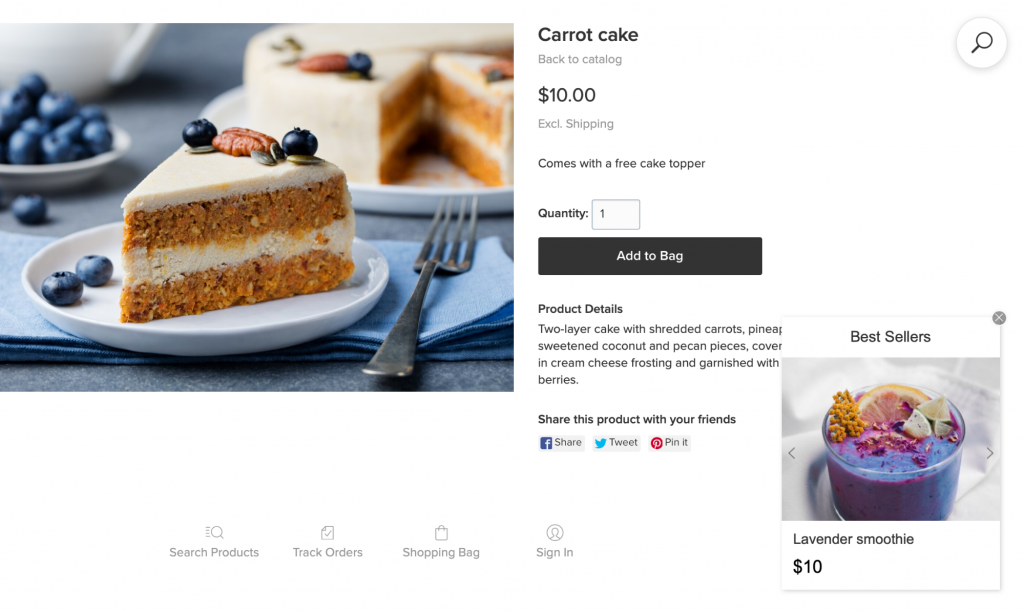
Tarjouslaatikkoa voidaan käyttää myydyimpien tuotteiden esittelyyn
Työkalujen ero on se, että kampanjalaatikossa näkyvät esitellyt tuotteet yksitellen ja esittelyliukusäätimessä kaikki tuotteet samanaikaisesti.
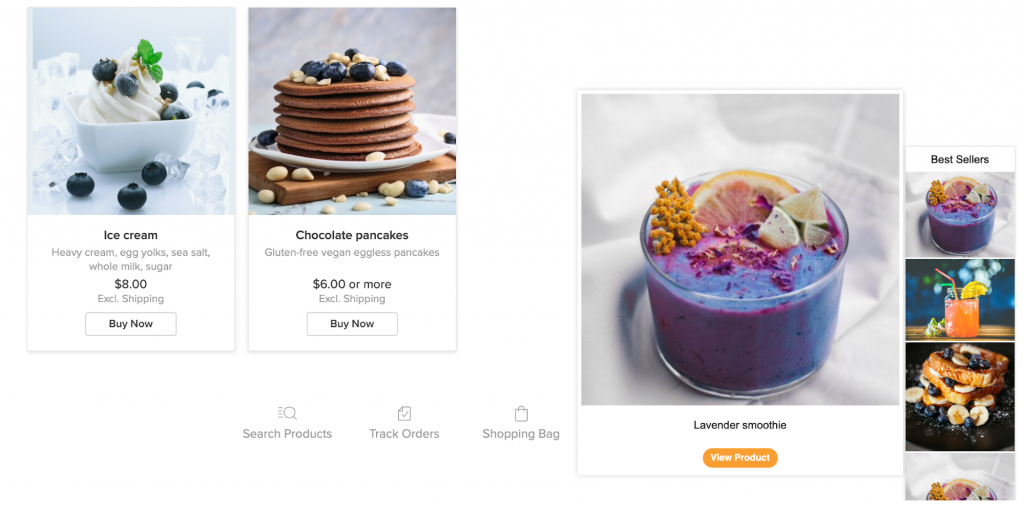
Vie hiiren osoitin tuotteen päälle esittelyliukusäätimessä nähdäksesi sen kuvan yksityiskohtaisesti
Mainoslaatikoiden ja esittelysäätimien näyttösääntöjen asetukset eivät myöskään tuota pettymystä – ne ovat aivan yhtä monipuolisia kuin muut Zotabox-työkalut.
Laajenna potentiaalisten asiakkaiden luetteloa
Sivustosi vierailijoiden sähköpostiosoitteiden tallentaminen on yhtä tärkeää kuin yrittää muuttaa heistä asiakkaita. Vaikka he eivät tekisi ostoksia tällä kertaa, voit tavoittaa heidät mainossähköpostilla myöhemmin, mikä saattaa johtaa heidät takaisin kauppaasi.
Käytä sähköpostin sieppausta pop-up
Se on sama
Taustakuva ja tekstit ovat täysin muokattavissa, joten voit muokata visuaalisuutta ja kopioida brändillesi sopivaksi. Älä unohda määrittää näyttösääntöjä ja alkaa kasvattaa sähköpostilistaasi!
Vihje: Anna vierailijoille syy jakaa sähköpostinsa tarjoamalla alennusta tai ilmaiseksi ladattavaa. Tai selitä, mitä ainutlaatuista sisältöä aiot jakaa uutiskirjeessäsi.
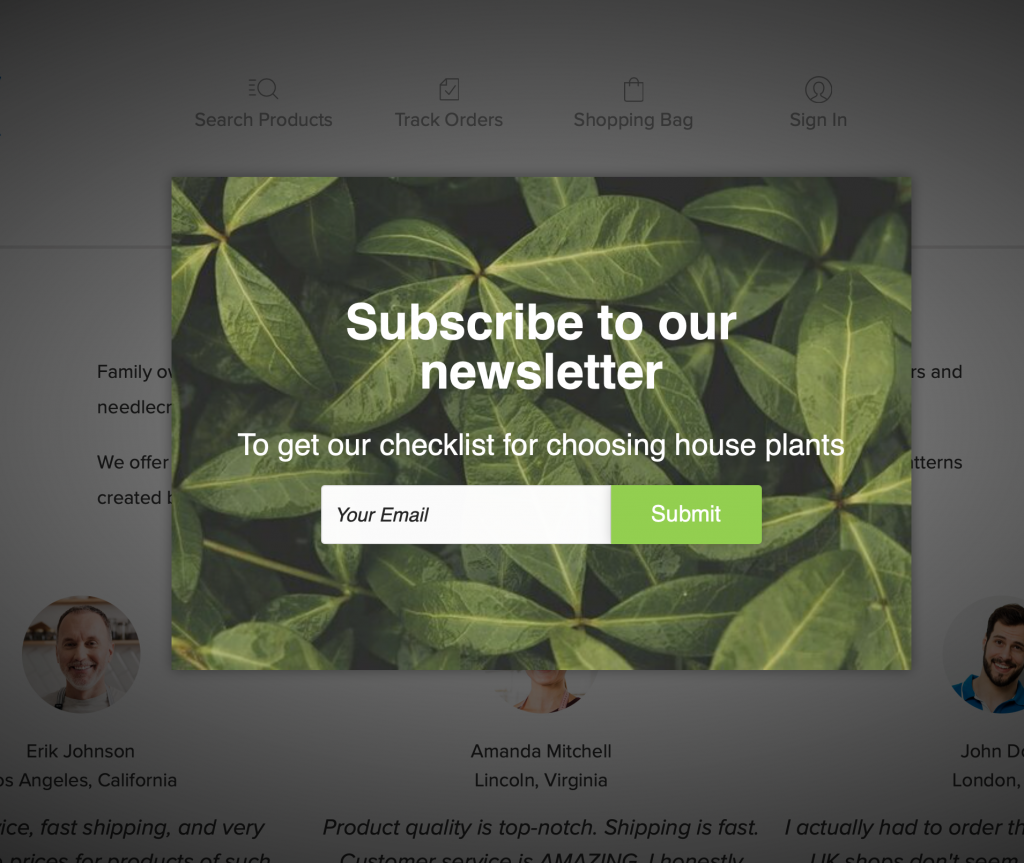
Esimerkki sähköpostin kaappauksesta
Lisää sivustollesi yhteydenottolomake
Jotkut vierailijat saattavat olla kiinnostuneita tuotteestasi tai palvelustasi, mutta heillä on epäilyksiä, jotka saattavat estää heitä jatkamasta myyntiä.
Varmista, että heillä on selkeä tapa ottaa sinuun yhteyttä, jotta voit vastata heidän kysymyksiinsä, ja poista mahdolliset epäilykset lisäämällä sivustollesi yhteydenottolomake. Asiakkaiden sähköpostit lähetetään postituspalveluusi samalla tavalla kuin sähköpostin kaappauksen yhteydessä
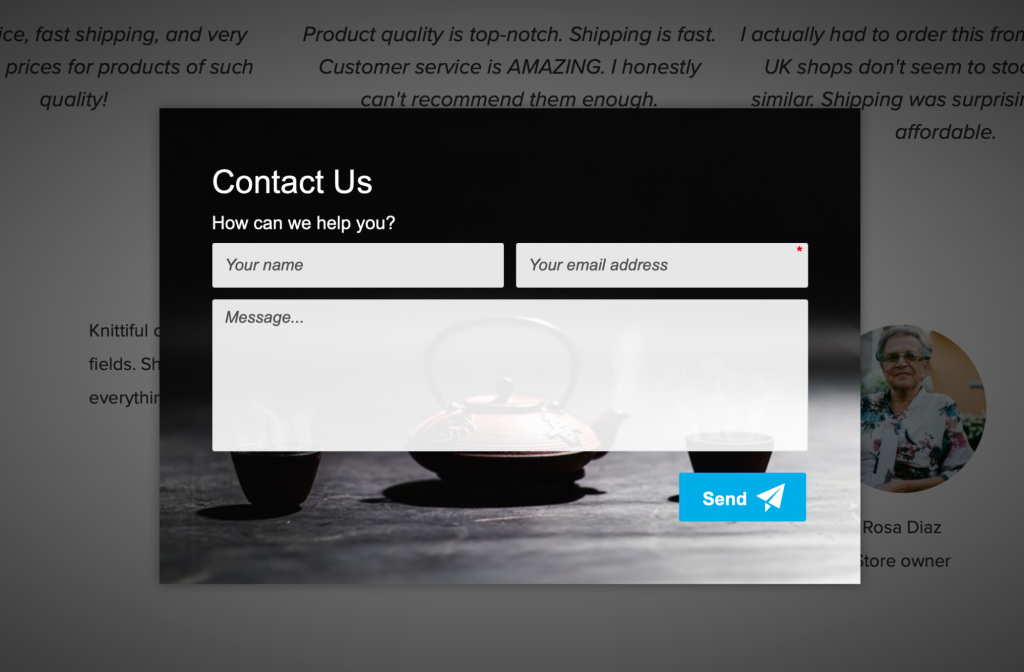
Kun asiakkaat napsauttavat "Ota yhteyttä" -painiketta sivustollasi, he näkevät tämän lomakkeen, jonka he voivat täyttää
Voit jopa perustaa
Aseta push-ilmoitukset
Tämä työkalu eroaa sähköpostin sieppauksesta
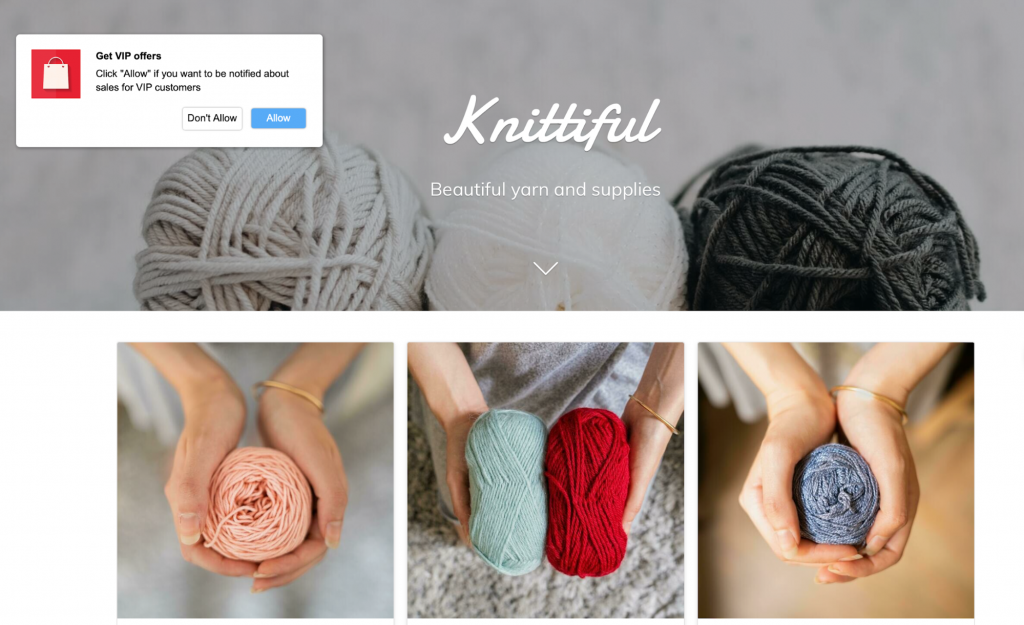
Esimerkki Zotabox-sovelluksella määritetyistä push-ilmoituksista
Työkalu on helppo toteuttaa ja täysin muokattavissa, kuten muutkin Zotabox-työkalut. Voit jopa asettaa tervetuloviestin niille, jotka tilaavat push-ilmoituksesi.
Katso esikatselu push-ilmoituksistasi eri laitteilla varmistaaksesi, että viestisi näyttävät jatkuvasti upeilta kaikissa laitteissa.
Rakenna uskottavuutta asiakkaiden kanssa
Yksi asia, joka saattaa estää asiakkaita ostamasta, on sosiaalisen todisteen puute. Arviot ja suosittelut voivat auttaa sinua varmistamaan, että asiakkaasi tietävät, että sinuun voi luottaa.
Näytä Facebook- ja Google-arvostelut sivustollasi
Social Review -työkalun avulla voit automaattisesti näyttää olemassa olevat Facebook- tai Google-arvostelut sivuillasi erillisessä liukusäätimessä. Voit muokata arvostelujen ulkoasua sivustollesi sopivaksi ja näyttää vain 4 ja 5 tähden arvostelut.
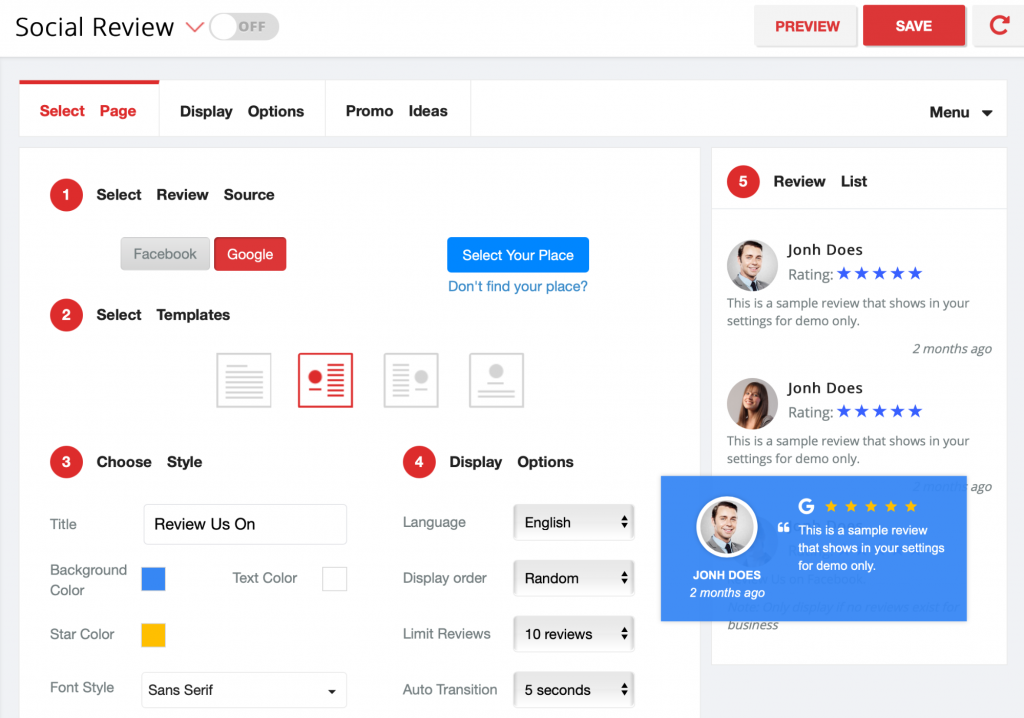
Näet sosiaalisten arvostelujesi esikatselun, kun määrität ne
Muista, että jos sinulla ei ole arvosteluja Googlessa tai Facebookissa, työkalu pyytää kävijöitäsi arvioimaan yrityksesi siellä. Tämä voi olla haitallista, koska kaikki sivuston vierailijat eivät ole todellisia asiakkaita, jotka ovat valmiita antamaan sinulle arvostelun. On parempi aktivoida tämä työkalu vain, jos sinulla on jo positiivisia ja asiaankuuluvia arvosteluja Facebookissa tai Googlessa.
Älä myöskään unohda näyttöasetuksia: saat parempia tuloksia näyttämällä arvostelut tuotesivuilla etusivusi tai muiden epäolennaisten sivustotilojen sijaan.
Lisää suositteluita verkkosivustollesi
Voit käyttää tätä työkalua näyttää asiakkaiden kokemuksia jonkin sisällä
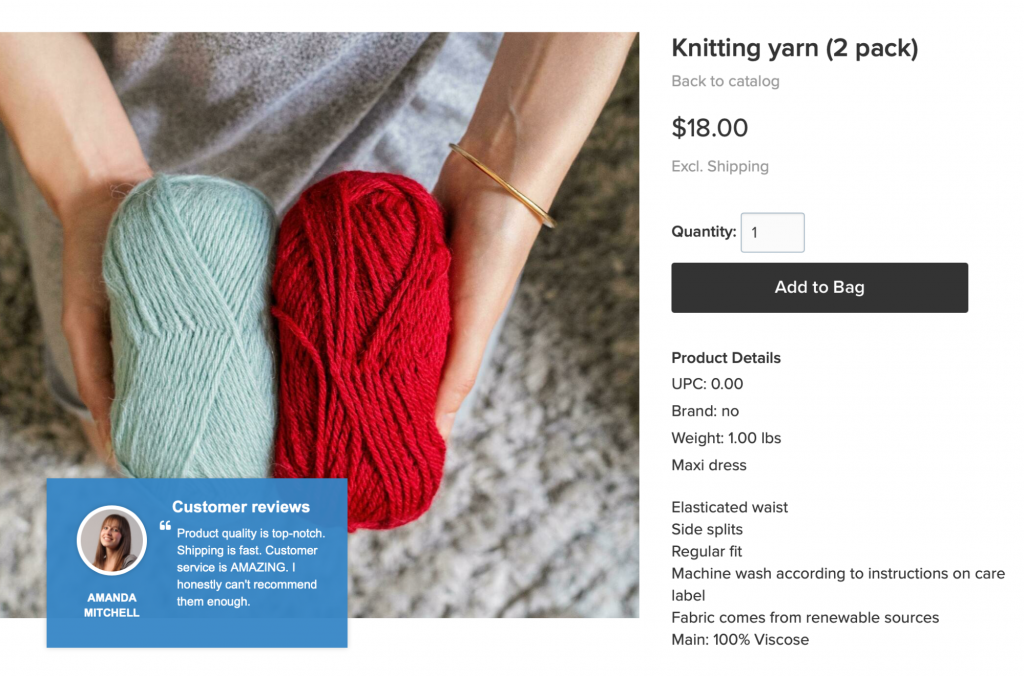
Asiakkaiden suositukset näkyvät liukusäätimessä
Suositteluita varten on erilaisia malleja ja tyylivaihtoehtoja sekä joustavia näyttösääntöjä.
Vihje: Jos sinulla ei vielä ole asiakkaiden kokemuksia, harkitse palautteen keräämistä Ecwidin kautta automaattiset sähköpostit. Palautteen jättämispyyntö lähetetään automaattisesti asiakkaillesi oston jälkeen (voit säätää lähetysaikaa).
Lisää työkaluja Zotaboxista
Kuten näet, yksi Zotabox-sovellus voi korvata koko joukon muita sovelluksia ja
- Sosiaaliset painikkeet ja sosiaalinen mobiilipalkki
- Facebook Live Chat
- Takaisin alkuun -painikkeet
- EU:n evästeilmoitus.
Vihje: Sosiaaliset painikkeet voivat häiritä, jos niitä ei käytetä oikein: et halua ohjata verkkosivustosi liikennettä sosiaaliseen mediaan, jossa ilmoitukset ja muiden sivut häiritsevät asiakkaita helposti. Käytä siis sosiaalisia painikkeita tietyistä syistä. Esimerkiksi: suljetun Facebook VIP -ryhmän pyörittämiseen aidatulla laukaisulla. Jos haluat kasvattaa yleisöäsi, on olemassa muita tapoja saada seuraajia sosiaalisessa mediassa menettämättä verkkosivuston liikennettä.
Sulautetut työkalut
Zotabox sisältää myös työkaluja, jotka voit upottaa verkkosivustosi sivuille (toisin kuin käyttää
- yhteydenottolomakkeet
- sähköpostin talteenottolomakkeet
- suosittelujen/arvostelujen lohko
- banneri
- YouTube-video
- liukusäädintä
- ajastin.
Katso demo nähdäksesi, kuinka helppoa on upottaa Zotabox-työkalut haluamaasi paikkaan sivulla. Sinun ei tarvitse teknistä taustaa käyttääksesi sulautettuja työkaluja, koska koko prosessi on melko intuitiivinen ja intuitiivinen
Haluatko tietää lisää Zotabox-sovelluksesta? Katso riippumattoman Ecwid-asiantuntijan Daniellan videoarvostelu:
Kuinka asentaa Zotabox Ecwid-kauppaan
Jotta voit aloittaa yli 20 mainostyökalun käytön, tarvitset vain yhden Zotabox-sovelluksen – voit asentaa sen Ecwid App Marketista:
- Siirry kohtaan Zotabox-sovellussivu.
- Napsauta "Hae".
Sovellus on saatavilla kaikissa maissa, mutta se on vain englanniksi. Siinä on myös ilmainen kokeiluominaisuus, joten voit testata kaikkia sovelluksen sisältämiä työkaluja.
Lopussa
Jos tarvitset tehokkaita mainostyökaluja, mutta et halua maksaa lukuisista eri sovelluksista, Zotabox on sinua varten. Se toimii erinomaisesti kaikilla verkkosivustoilla Ecwid Instant -sivustosta WordPressiin, Wixiin, Weeblyyn ja mihin tahansa muuhun sivustoon.
Voi olla houkuttelevaa kokeilla kaikkia työkaluja kerralla, mutta varo liioittelemasta sitä:
- testaa bannereita, ponnahdusikkunoita ja lomakkeita yksitellen löytääksesi parhaan vaihtoehdon sivustollesi
- Älä käytä samoilla sivuilla samankaltaisia työkaluja, kuten bannereita ja tarroja, jotta vältät sotkuisen ilmeen
- varata tietyt työkalut lyhyeksi ajaksi, esimerkiksi käyttöön
ponnahdusikkunoita vain myyntiin tarkoitettujen ajastinten kanssa.
Joten minne menet täältä? Aloita ilmainen kokeilu, testaa Zotaboxin työkaluja ja luo täydellinen mainospaketti.








